修复工具大家都不陌生,在使用电脑的时候经常会遇到一些小问题,重装系统又有点大材小用,这时候我们就可以通过修复工具进行简单的处理。今天,我就将任务栏修复工具的使用方法分享给你们
任务栏就是桌面最下方的小长条,虽然平时不起眼,但是却给我们提供了极大的便利,可以帮助我们快速打开一些任务程序。下面,我就给大家介绍一下任务栏修复工具的使用教程,大家可以参考一下
任务栏分为好几块区域,开始菜单,应用程序区和托盘区等,有时候因为一些错误操作就会将它们变得面目全非。我们该如何将其修复呢?别担心,使用任务栏修复工具就可以啦。
任务栏如何修复呢?真是奇怪,打开窗口的时候图标竟然不显示在任务栏上,设置了半天也没解决。其实这些问题我们只需要下载一个修复工具就可以搞定啦。我给大家整理了任务栏修复工具使用教程,赶紧来瞧瞧吧
任务栏修复工具使用教程
1、下载一款任务栏修复工具,小编这里以TaskbarRepairToolPlus为例

任务栏修复工具教程电脑图解1
2、下载后将其解压缩
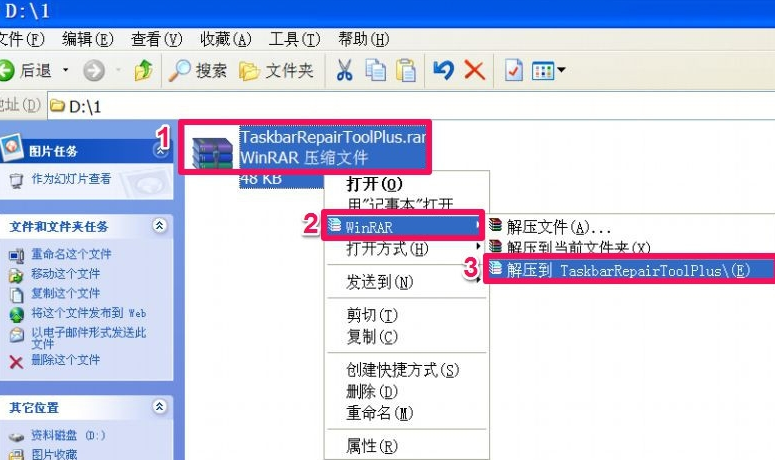
任务栏如何修复电脑图解2
3、然后双击TaskbarRepairToolPlus任务栏修复工具将其打开,这时候我们可以看到可以修复的选项,任务栏问题,通知区域,快速启动栏。点击出现问题那一栏的下拉按钮
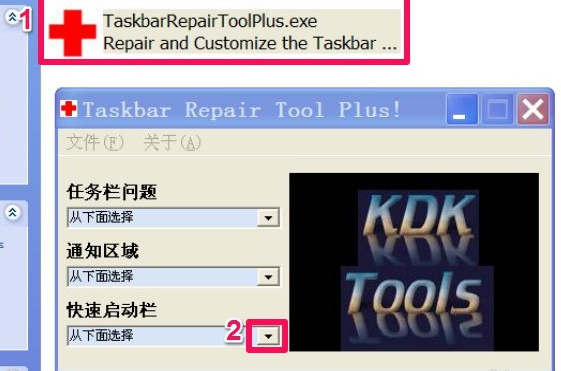
修复工具电脑图解3
4、选择出现的问题
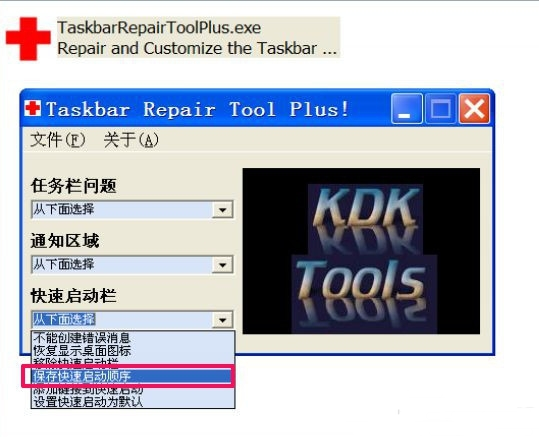
修复工具电脑图解4
5、点击应用,等待修复完成就可以啦
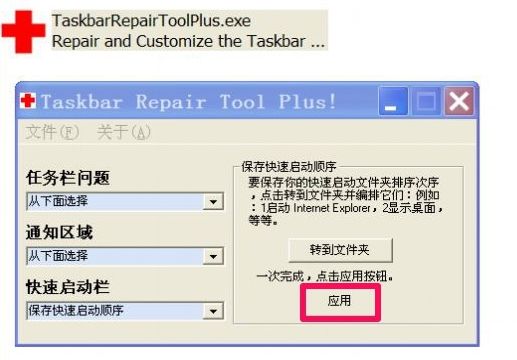
任务栏修复工具教程电脑图解5
以上就是任务栏修复工具的使用教程了,希望能帮助到各位
Copyright ©2018-2023 www.958358.com 粤ICP备19111771号-7 增值电信业务经营许可证 粤B2-20231006